学UG就上UG网:
UGNX10.0建模曲线使用教程-文本:
UG11.0

使用文本命令可根据本地 Windows 字体库中的 Truetype 字体生成 NX 曲线。 无论何时需要文本,都可以将此功能作为部件模型中的一个设计元素使用。 文本将追踪所选 True Type 字体的形状,并使用线条和样条生成文本字符串的字符外形,并在平面、曲线或曲面上放置生成的几何体。 下图显示可以如何拉伸在平面上创建的文本。 修改文本/曲线几何体
在您应用几何体完成转换之前,您可以在临时文本几何体上使用手柄以修改它的形状和位置。
修改形状
在您应用轮廓之前,您可以修改它的外形;例如,您可以: 通过在任何方向上拉长几何体可以更改字符大小。 对几何体进行拉长,以更改“字体”外观上的宽高比。 对几何体执行剪切操作。
定义放置面
在您应用轮廓之前,您可以定义放置轮廓的平面;例如,您可以: 使用交互手柄定义放置平面。 使用“捕捉点”,点到点地捕捉几何体的基线。 使用左、右和中心对齐来定义几何体的枢轴点。 在基准平面或者平面上放置几何体。
对齐几何体以符合曲线
在您应用轮廓之前,您可以将几何体对齐以沿曲线排列;例如您可以: 选择几何图形要跟随的曲线或相切光顺曲线链。 定义字符沿曲线排列的位置 翻转起始方向。 控制基线相对曲线的偏置距离。
约束文本几何体到曲面上
应用轮廓之前,可以选择一个曲面或者曲面上的曲线,以约束文本到此曲面上。用手柄进一步操控几何图形,并根据需要将其定位。 一旦放置了文本,就可以用 缠绕/展开曲线或投影曲线功能将它缠绕或投影到曲面上。 您可以: 使用非平面的面定义几何体的本地平面。 将几何体从本地平面投影到一曲面上。 垂直于曲面方向投影几何体。 在曲面上定义几何体的位置。 在曲面上定义几何体的水平方向。
使文本成为字符串表达式
通过从现有字符串表达式的列表中进行挑选,或通过在创建文本时交互定义新的字符串表达式,可以将文本指定为文本字符串表达式。

UGNX11.0建模曲线使用教程-文本对话框:
UG11.0教程
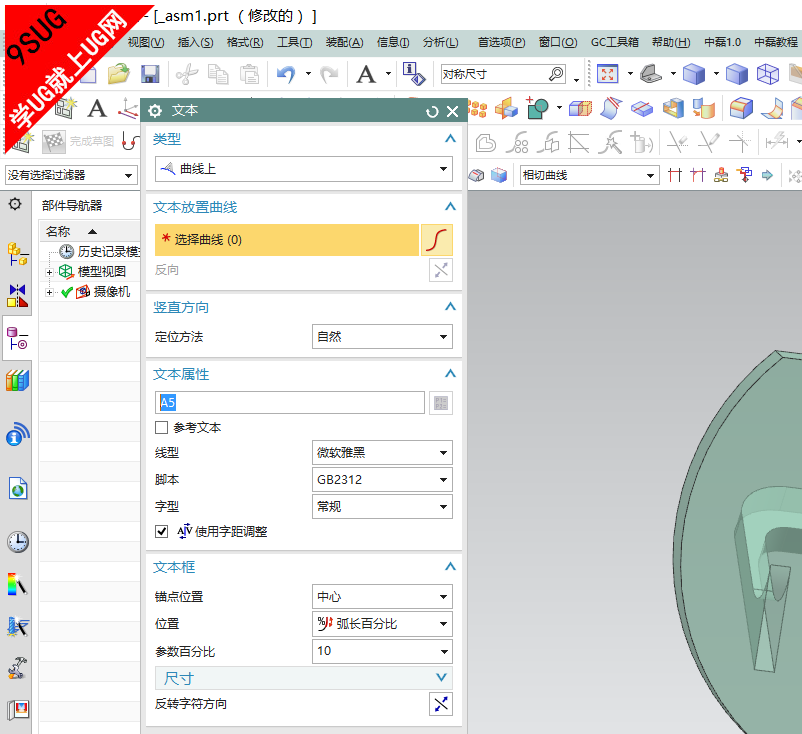
| 类型 | 用于指定文本类型。从以下选项选择: | | | | 用于选择文本要跟随的曲线。 | | | | 用于选择相连面以放置文本。 | | | | 用于指定文本的竖直定位方法。 自然 - 文本方位是自然方位。 矢量 - 文本方位沿指定矢量。 | | 仅可用于矢量类型的定位方法。 用于为矢量类型的竖直定位方法指定矢量。  矢量构造器 矢量构造器 - 打开 矢量对话框。  自动判断的矢量 自动判断的矢量 - 这是默认的矢量方法。单击  可查看可用的矢量方法,然后选择该方法支持的对象。可以随时更改矢量方法并选择新对象。 | | 仅可用于矢量类型的定位方法。 使选定的矢量方向反向。 | | | | 用于指定文本的放置方法。 面上的曲线 - 文本以曲线形式放置在选定面上。 剖切平面 - 通过定义剖切平面并生成相交曲线,在面上沿相交曲线对齐文本。 | | 仅可用于面上的曲线类型的放置方法。 用于为面上的曲线类型的放置方法选择曲线。 | | 仅可用于剖切平面类型的放置方法。 用于为剖切平面类型的放置方法指定平面。  自动判断 自动判断 - 这是默认平面方法。单击  可查看可用的平面方法,然后选择该方法支持的对象。可以随时更改平面方法并选择新对象。  平面构造器 平面构造器 - 打开 平面对话框。 | | 文本 | 用于键入没有换行符的单行文本。 提示 | 要将双引号作为文本输入,请按住 Shift 键并按波浪号 (~) 和双引号 (")。 |
| 选择表达式 | 在选中参考文本复选框时可用。 单击选择表达式时,会显示关系对话框,可在其中选择现有表达式以同文本字符串相关联,或是为文本字符串定义表达式。 | 参考文本 | 选中该复选框时,生成的任何文本都创建为文本字符串表达式。 选择表达式选项也变得可用。 | 字体 | 用于选择本地 Windows 字体库中可用的 Truetype 字体。字体示例不显示,但如果选择另一种字体,则预览将反映字体更改。 | 脚本 | 用于选择文本字符串的字母表(例如,Western、Hebrew、Cyrillic)。 | | 用于选择字型。可以从以下选项中选择: 正常 - 创建正常字体属性的文本。 加粗 - 创建加粗字体属性的文本。 倾斜 - 创建倾斜字体属性的文本。 加粗倾斜 - 创建加粗倾斜字体属性的文本。
| 使用字距调整 | 选中此复选框可增加或减少字符间距。 注释 | 字距调整减少相邻字符对之间的间距,并且仅当所用字体具有内置的字距调整数据时才可用。并非所有字体都具有字距调整数据。 |
| 创建边框曲线 | 选中此复选框可在生成几何体时围绕几何体创建框架,否则,几何体将只包括字符轮廓。底部框架线为印刷基准线。顶部框架线接近文本高度。两侧的框架线代表轮廓曲线的最左侧和最右侧的边界。此框架并不是边框。 | | 锚点位置 | 仅可用于平面文本类型。 指定文本的锚点位置。从以下选项选择: | 参数 (%) | 指定剪切参数的值。 | 指定点 | 仅可用于平面文本类型。 在选定的平面上指定一个点以定位文本几何体。  点构造器 点构造器 - 打开 点对话框。  原点 原点 - 这是默认点方法。单击  可查看可用的点方法,然后选择该方法支持的对象。可以随时更改平面方法并选择新对象。 | | 长度 | 将文本轮廓框的长度值设置为您指定的值。 | 宽度 | 将文本轮廓框的宽度值设置为您指定的值。 | 高度 | 将文本轮廓框的高度值设置您指定的值。 | W 比例 | 将用户指定的宽度与给定字体高度的自然字体宽度之比设置为您指定的值。 | | 关联 | 创建关联的文本特征。此复选框默认情况下处于选中状态。 | 连结曲线 | 将组成一个环的所有曲线连结成一个样条。文本几何体由首尾相连的直线和三次贝赛尔曲线样条组成。这会减少每个文本特征的输出曲线数目。 | 投影曲线 | 仅可用于在面上文本类型。 投影放置文本的父面上的文本曲线。投影按面法向方向进行。 | | 显示结果 | 创建特征时用这个选项查看特征。显示结果执行实际的计算,并用当前指定的部件着色颜色显示。 | 撤消结果 | 退出结果显示并返回对话框,您可在此对话框中进行更改。 |
|